Сегодня предлагаю вашему вниманию небольшой урок: Как нарисовать абстрактный цветочный фон в Adobe Illustrator.
Автор: Роман aka dacascas
Уровень: для начинающих
Версия Adobe Illustrator: любая
Другие уроки Adobe Illustrator, опубликованные на этом блоге, вы можете найти в разделе «Уроки Adobe Illustrator». Если Вы вдруг не знаете или забыли, как пользоваться каким-то из инструментов, можете обратиться за подсказкой к разделам курса «Изучи Adobe Illustrator за 30 дней!». Вы также можете взять онлайн консультацию по Adobe Illustrator через Skype.

Итак, первое, что нам нужно сделать, это нарисовать кисти, из которых будут состоять элементы цветов фона. Я нарисовал несколько профилей для этого. Их можно нарисовать инструментом Pen Tool или же составить из простых фигур. Затем из этих заготовок необходимо сделать кисти Art Brush. Для этого достаточно перетащить объект в палитру кистей Brushes и выбрать тип кисти Art Brush.
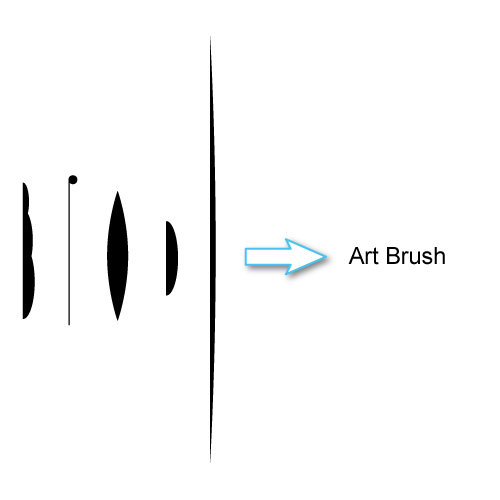
Теперь, когда наши кисти готовы, можно приступать к рисованию цветочных элементов. Если у вас есть графический планшет, то удобнее всего для этого использовать инструмент Brush Tool. При работе обыкновенной мышкой лучше использовать инструмент Pen Tool - так будет больше контроля при рисовании. Вначале нужно нарисовать инструментом Pen Tool контур, а потом применить к нему нашу кисть.
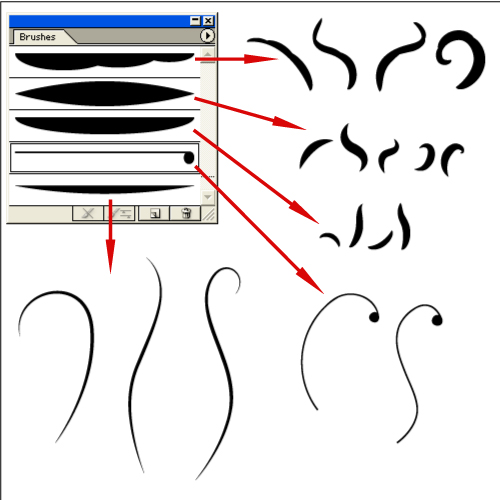
Когда вы посчитаете, что элементов для будущих цветов достаточно, необходимо будет преобразовать их в объекты, чтобы удобнее было работать дальше. Для этого воспользуйтесь командой в меню Object > Expand Appearance. Затем нужно просто собрать из этих элементов несколько цветков как из конструктора.
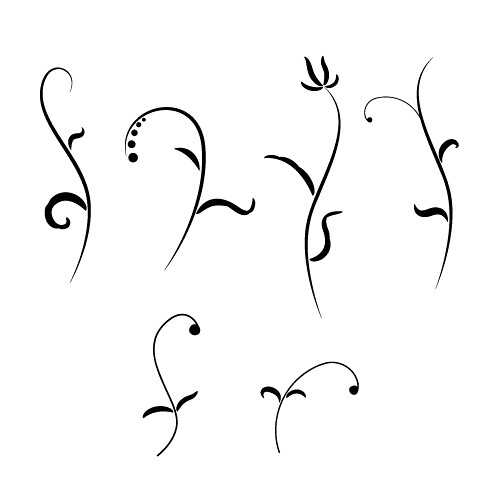
У меня получилось пять цветочных элементов, из которых и был в последующем сделан фон. Цветы нужно просто хаотично расположить на рабочей области. Для того чтобы добиться разнообразия, отдельные цветы копируются и видоизменяются. Например, цветок можно отразить слева направо.
Если у вас достаточно опыта в Adobe Illustrator то из цветочных элементов можно составить бесшовную текстуру, так называемый seamless. В Adobe Illustrator CS6 для этого предусмотрена специальная функция Object > Pattern > Make. Если у вас более ранняя версия иллюстратора, то симлес придётся составлять вручную, но это совсем не сложно. Есть множество способов, как это cделать. Один из них описан в этой статье: Уроки Adobe Illustrator: рисуем бесшовную текстуру. Также текстуры и паттерны можно делать автоматически с помощью плагина Xtreme Path.
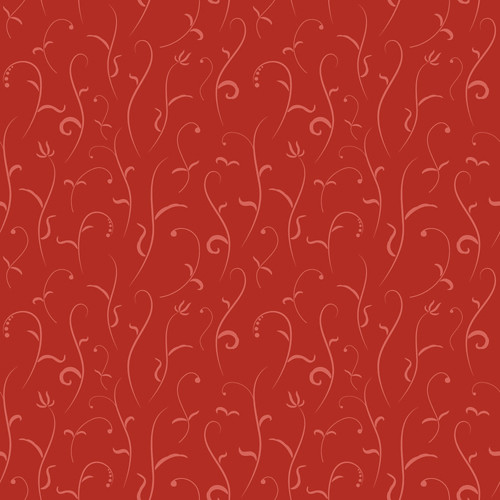
В итоге у меня получился цветочный орнамент, как на картинке выше. Затем можно создать ещё один слой, в который поместить вторую текстуру из цветов более яркого цвета, в моём случае белого.

Чтобы сделать тени по углам, нарисуйте квадрат по размерам рабочей области и закрасьте его радиальным градиентом как на следующей картинке.
Теперь, если применить к этому квадрату режим наложения Multiply, можно получить следующий эффект.

Цветочный фон готов! Надеюсь, вам понравился этот урок. Удачи вам в ваших начинаниях и творческих успехов.
Роман aka dacascas специально для блога Записки микростокового иллюстратора
 Читать дальше...
Читать дальше...
Подпишитесь на нашу рассылку, чтобы не пропустить ничего нового:














Анна, Роман, доброго времени суток и огромное спасибо за очередной замечательный урок! Подскажите, пожалуйста, как вы поступаете, когда часть иллюстрации нужно залить seamless'ом? Через swatches или transform, а затем crop по нужной форме? Меня очень интересует, как корректнее это сделать и сохранить именно для стоков. Заранее большое спасибо!
ОтветитьУдалитьВообще нужно экспандить ту штуку, к которому применяли текстуру. Текстура преобразуется после этого в объекты, но будет скрыта маской, скрыты будут именно те части, которые выступают за края формы. В принципе дальше можно загружать на сток, но частенько инспектора ругаются на маски в иллюстрации. Поэтому можно заморочиться, и разгруппировать форму, потом разобрать маску, и обрезать всё физически под размер формы с помощью панельки PathFinder. Всё это довольно муторно, легко можно напортачить и сделать что-то не так.
ОтветитьУдалитьСпасибо за урок, Анна! А можно узнать про плагин Xtreme Path. Он же включает в себя кучу инструментов, как с ним создать бесшовную текстуру?
ОтветитьУдалитьОдин из этих инструментов называется Wallpaper Tool. У плагина есть официальный сайт с подробным описанием всех функций. Поищите в сети.
УдалитьДобрый день, Роман и Анна! У меня такой вопрос. Я отправляла бесшовные текстуры на на стоки и они всегда были приняты без проблем. Однако сейчас разместила их на паттерндизайн и мне на 2 текстуры пришел такой ответ. Чтобы это значило, я не поняла, что нужно исправить?
ОтветитьУдалить• Objects outside the artboard: No objects should be placed outside the artboard of your vector file, not even in path mode.
• Transform Outlines: All outlines should be transformed into proper areas to preserve the desired strength of the outline when scaling the pattern.
Спасибо заранее за ответ. Он и еще кому-то пригодится затем.
Вас просят убрать все объекты за границами рабочей области, то есть отрезать все выступающие элементы и удалить. Второе замечание - скорее всего просят разобрать обводки в простые формы. По хорошему, инспектора на стоках, где принимали ваши паттерны, должны были требовать тоже самое. Но они более лояльно подходят к своей работе. Если честно, то иногда даже вообще не проверяют. Например, пропускают открытые пути и растровые элементы.
Удалить